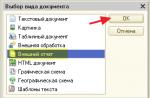Сегодня я расскажу вам о расширении "Savefrom.net Помощник", которое позволяет скачивать музыку и видео с YouTube, ВКонтакте и других популярных сайтов. Расширение не первый год пользуется заслуженной славой и продолжает активно развиваться, несмотря на блокировку в Chrome Web Store.
ru.savefrom.net - это сервис, которому можно скормить ссылку на страницу, например, на YouTube и получить в ответ ролик с этой страницы. Поддерживает все основные сайты с медиа контентом. Сервис сервисом, но пользоваться расширением куда удобнее. Не нужно никуда ходить - кнопка для скачивания уже встроена в интерфейс сайта. Причем вы можете выбрать формат и качество загружаемого ролика. Но не все так просто.
Проблема
И все бы хорошо, но вот только расширение это удалено из Chrome Web Store. В Google не любят, когда кто-то скачивает ролики с их видеосервиса, поэтому оперативно вычищает подобные разработки из своего каталога. А устанавливать в Хром расширения из других источников запрещено с 2014 года.
Команде сервиса пришлось искать способы решения этой проблемы, и они их нашли. Они научились использовать незапрещенное расширение Tampermonkey, которое позволяет запускать пользовательские скрипты. Разработчики взяли это расширение, добавили к нему свой скрипт загрузчика и стали распространять это в виде exe-установщика. Сейчас именно такой установщик и распространяется с официального сайта savefrom.net. Проблема в том, что создатели Tampermonkey не оценили такой маневр (еще и пользователи им плохие оценки наставили, потому что не поняли, как именно оно попало к ним на компьютер). Теперь Tampermonkey на каждый чих выдает предупреждение с просьбой подтвердить права скрипта. Ужасно неудобно и мешает.
К счастью, есть второй куда более простой способ установить SaveFrom.net в Google Chrome. И спасибо за это стоит сказать браузеру Opera, который поддерживает свой каталог расширений Opera Addons. Правила там проще, и загрузчики никто не запрещает. Поэтому у Помощника там уже 15 млн установок. Вот только устанавливать дополнения из Opera Addons могут Opera и Яндекс.Браузер, но не Google Chrome. Что делать?
Как установить SaveFrom.net в Google Chrome?
Предлагается неожиданный, но эффективный способ:
1.Устанавливаем из Chrome Web Store специальное расширение Chameleon , которое позволяет запускать расширения из Opera Addons.

2. Открываем страницу расширения SaveFrom.net в Opera Addons. Обратите внимание, что там появилась кнопка "Добавить в Chameleon". Смело кликайте по ней.

3. Готово! Теперь расширение Chameleon превратилось в полноценный Savefrom.net Помощник, который прекрасно работает в Google Chrome и скачивает со всех сайтов, включая YouTube.

Разработчики загрузчика тоже хотят получить вознаграждение за свой труд. В отличие от скандального , они не стали подменять рекламу или связываться с другими мутными схемами. Вместо этого расширение включает в себя спонсорские возможности, которые вы может легко отключить в настройках (если захотите). Причем разработчики их не скрывают, благо эти функции вполне могут быть полезными для части пользователей.

Как скачать видео с Youtube, Одноклассников и других социальных сервисов в интернете? Запросто!
Как скачать видео с youtube
Рассмотрим несколько способов.
Программа Download Master
Первый способ отлично подойдет для скачивания на компьютер роликов абсолютно разных объемов. Сделать это можно с помощью программы Download Master. Она оптимизирована для использования русскоязычными пользователями, имеет интуитивно понятный интерфейс.
Заходим на сайт и скачиваем . Запускаем установщик и устанавливаем программу к себе на компьютер. Для примера рассмотрим скачивание с ютуба. В адресной строке браузера копируем ссылку.
Для скачивания с Youtube достаточно открыть программу и в меню «Закачка» выбрать «Добавить закачку» (или нажать на синий крест в левом верхнем углу). В открывшееся новое окно останется только скопировать ссылку на видео и выполнить сохранение, выбрав в поле «Категория» пункт «Видео», а в «Сохранить в:» – папку для хранения.
В открывшееся новое окно останется только скопировать ссылку на видео и выполнить сохранение, выбрав в поле «Категория» пункт «Видео», а в «Сохранить в:» – папку для хранения.  Скачивание начнется после нажатия на «Начать закачку».
Скачивание начнется после нажатия на «Начать закачку».
Скачивание без установки программ
Второй способ подходит для скачивания файлов небольших объемов – всего до 150 мб. Но пользоваться им легко и быстро. Открыв окно с нужным роликом в своем браузере, нужно ввести в адресной строке перед «youtube» два символа «ss» и нажать «Enter» на клавиатуре. Например, стрелкой показано куда надо прописать «SS».
Всё выглядит вот так.
После этого будет открыт новый сайт, на котором можно выбрать формат файла(нажмите на маленькую стрелочку и выбирайте качество) для загрузки.  Скачивание начнется после нажатия на «Скачать» и выбора папки сохранения.
Скачивание начнется после нажатия на «Скачать» и выбора папки сохранения.
Как скачать видео с Одноклассников и ВКонтакте
Универсальная программа, которая позволяет скачивать ролики не только с «Одноклаассников» или «ВКонтакте», а и с кучи других сайтов: 
В адресной строке браузера вбиваем SaveFrom.net и нажимаем ссылку «Установить».
Перебрасывает на страницу загрузки.
Скачиваем установщик и его запускаем — производим установку и перегружаем браузер. Справа вверху появится значок этого расширения.
После установки расширения SaveFrom.net скачивание файлов в Одноклассниках больше не будет вызывать затруднений. Рядом с каждым видео этой или других социальных сетей появится кнопка «Скачать». То же самое касается саундтреков: достаточно просто навести курсор на название музыкального файла и кликнуть на кнопку загрузки.
Качаем с Youtube
Теперь при заходе на Youtube появилась кнопка «Скачать» при нажатии на которую пойдет закачка. А если нажать на маленький треугольник справа, то можно выбрать и качество скачиваемого ролика.
Качаем с Одноклассников
Заходим в одноклассники и выбираем ролик. Мышку подводим к ролику и видим кнопку скачивания.
Нажимаем на неё. И контекстном меню выбираем качество ролика и скачиваем.
Качаем с ВКонтакте
Видим ролик. Подводим мышку и появляется ссылка «Скачать».
А при нажатии на маленький треугольник открывается контекстное меню, в котором можно выбрать качество.
Преимущества сервиса SaveFrom.net
Скачивать файлы с помощью SaveFrom.net можно с разных видеохостингов и популярных интернет-ресурсов. Подробное руководство по установке расширения и способов использования помощника загрузки можно найти на сайте SaveFrom.net.
Сервис для загрузки видео с Youtube SaveFrom.net имеет заметные преимущества:
установив расширение, можно скачивать сразу все файлы на странице интернет-браузера (например, все mp3-файлы со страницы ВКонтакте);
помощник загрузки дает возможность работать с самыми популярными ресурсами: Youtube, zaycev.net, vimeo, VK.com и многими другими;
не требуется обязательная установка дополнительных приложений;
существует возможность использования на различных электронных устройствах – персональных компьютерах, планшетах на базе андроида, iPad и т.д.;
поддерживается прямая загрузка файлов, а также через файлообменных ресурсов (например, rapidshare).
Сервис SaveFrom.net отличается большим выбором способов использования. Каждый пользователь интернета может подобрать наиболее подходящий для себя:
1. После установки программы «Помощник» на сайтах будет появляться кнопка «Скачать» рядом с медиафайлами (или другая специальная иконка для скачивания).
2. Букмарклет (закладка в браузере). На сайте с файлом надо кликнуть на эту закладку, после чего произойдет переход на страницу загрузки.
3. На сайте SaveFrom.net можно вставить ссылку в поле наверху страницы и кликнуть мышкой на «Скачать».
4. Команда «ss» в адресной строке.
Вот такими методами вы сможете скачивать любое видео, в том числе и потоковое, с разных источников.
YouTube - самый популярный сайт для загрузки и просмотра видеороликов. Миллионы пользователей ежедневно пополняют сайт своими видео. Единственная функция которой многим не хватает - возможность скачать видео с YouTube.
VKMusic 4 поддерживает скачивание видео и музыки с различных сайтов, основные из которых ролики с YouTube, ВКонтакте и RuTube. Просто скопируйте ссылку на видео с нужного сайта и вставьте в программу. Загрузка файла начнется сразу после выбора качества ролика. Последнюю версию программы можно бесплатно скачать с этого сайта.
Как скачивать видео по ссылке с YouTube
Копировать адрес страницы можно правым кликом по строке в браузере. Если вы хотите скачать видео встроенное на другом сайте - кликните правой кнопкой мыши по плееру и нажмите "Скопировать URL".
Совет! После копирования ссылки на видео, в правом нижнем углу (около часов) появлется окошко с кадром из ролика и кнопкой "Скачать". При нажатии на кнопку вам не придется открывать программу, скачивание видео из YouTube начнется в фоне.

2. В поле поиска программы вставьте адрес страницы с сайта YouTube и нажмите "Enter"
1 способ. Для вставки используйте правый клик или кнопки "Ctrl + V".
2 способ. Просто перетяните в приложение ссылку на ролик с YouTube или видео из ВК.

3. Выберете качество YouTube видео
Нажмите на нужный формат и разрешение видео. По умолчанию кнопка автовыбора начинает скачивание файла близкое к качеству "720p" в формате mp4. По умолчанию после выбора качества видео, программа начнет скачивать файл с YouTube в несколько потоков.
Удобной функцией приложения является автоматический выбор качества видео с YouTube, без отображения списка доступных форматов. Установить желаемое качество можно в настройках программы (кнопка быстрого доступа к настройкам расположена слева от кнопки "Автовыбор").

Готово! Скачивание с YouTube проходит на максимальной скорости
Правым кликом по файлу в программе можно открыть папку или удалить скачанное видео.
С помощью этой программы для скачивания видео с YouTube вы легко можете не только сохранить ролик с ютуба на компьютер, но и скачивать плейлисты в один клик.
В отличии от существующих программ категории "Video Downloader", в VKMusic нет ограничений на скачивание файлов и все функции работают бесплатно. Вы можете не только скачать видео с YouTube, но и использовать VKMusic чтобы сохранить музыку с ВК или загрузить фотоальбомы с ВКонтакте на компьютер.
Здравствуйте, уважаемые читатели блога. У озвученной в заголовке статьи проблемы есть множество решений, которые можно будет подразделить на онлайн сервисы, плагины для браузеров и полноценные программы. Использование определенного способа зависит от того, как часто у вас возникает необходимость в скачивании видеороликов из сети к себе на компьютер и от того, как и где вы потом планируете их просматривать.
На ютубе и многих других сервисах видео будет доступно для скачивания в различных форматах и различного качества, а некоторые из упомянутых в статье программ позволят вам сохранить добытые в неравной борьбе ролики в нужном вам формате, чтобы потом их удобно было просматривать как на своем компьютере, так и на планшете или сотовом телефоне. Необходимость скачивания видео с сайтов может возникнуть по разным причинам.
Кнопкой «Скачать» вы загрузите установщик этого расширения во все браузеры. Однако, если вы хотите установить плагин SaveFrom только в избранные браузеры, то можете перейти по этой ссылке в нужном браузере и активировать установку помощника по скачиванию видео только для него:

Установка происходит со страницы официальных расширений для вашего браузера:
Кроме расширения вам предложат еще использовать Букмарклет — перетаскиваете указанную ссылку в закладки своего браузера и потом щелкаете по ней на той странице, где находятся ролики предназначенные для скачивания. Штука эта сейчас не актуальная, ибо уже все браузеры (даже Опера) полноценно поддерживают расширения, которые намного удобнее букмаклетов.
При использовании общего инсталлятора обратите внимание, что мастер по умолчанию установит вам Элементы Яндекса , сделает его поиском по умолчанию, ну и опять же Яндекс.ру будет домашней страницей во всех ваших браузерах (правда, это навязывание не вызывает такого отторжения, как Вебальта).
Если вам этого не надо, то снимите соответствующие галочки в поле «Настройки параметров» (лично меня это не напрягает, ибо пользуюсь зеркалом рунета уже более десяти лет):

Все открытые браузеры на время установки придется закрыть и если галочку напротив Элементов Яндекса не сняли, то придется еще подождать их установки. Во всех браузерах, которые поддерживает Savefrom помощник, у вас появится в области расширений новый значок помощника по скачиванию с яркой зеленой стрелочкой:

Под тем видео на ютюбе, которое вам потребуется скачать на комп, вы без труда обнаружите кнопку «Download». Она будет стилизована под текущий дизайн ютуба. Ну, и как полагается, FastestTube даст вам возможность скачать любое понравившееся видео на ютубе в нескольких доступных разрешениях и форматах:

Для Мазилы Фаерфокс , например, существует неплохой плагин Easy YouTube Video Downloader с уже знакомым нам функционалом:

Чтобы сохранять видеоролики с любых страниц сайтов открытых в Фаерфоксе может подойти дополнение UnPlug . После установки в правом нижнем углу окна браузера появится значок этого расширения и когда вы захотите что-то скачать с открытой страницы, то достаточно будет по нему просто щелкнуть.
Посмотреть все плагины для Мазилы , которые позволяют скачивать видео с сайтов, вы можете на официальной странице расширений для этого браузера в разделе Download Online Videos .
Для Оперы тоже имеется свой арсенал для выдирания роликов с популярных видеохостингов или с обычных страниц сайтов. Например, YouTube Downloader - просто устанавливаете и заходите на любую страницу Ютуба с интересным вам видеороликом, чтобы лицезреть кнопку «Закачать» с выпадающим меню в виде всевозможных форматов и разрешений конечного файла.
Если подходить к вопросу глобальнее, то неплохим решением может стать расширение Download Media Bar , которое постарается вытянуть видео вообще отовсюду, где это только возможно. Под видеороликом слева появится значок этого плагина, щелкнув по которому можно будет активировать его скачивание.
А вообще вариантов скачивания с ютуба, вконтакте и им подобным для Оперы написано очень много и вы можете их сами оценить на официальной странице расширений для этого когда то очень замечательного браузера.
Для Гугл Хрома подобных расширения написано тоже не мало. Например, MusicSig vkontakte подойдет активным пользователям социальной сети Вконтакте. У вас появится кнопка для скачивания музыки и видеороликов, ну и кроме этого данный плагин будет вас оповещать о новых событиях и позволит добавить маленькие, но довольно приятные рюшечки. Все настраивается, а не нужное отключается. В общем то, достаточно буде задать соответствующий поисковый запрос на официальной странице с расширениями для Хрома , чтобы получить в ответ десятки разнообразных решений.
Программы для скачивания видео с Ютуба, Вконтакте, Рутуба
Нам осталось разобрать еще один кластер решений по добыванию видеоматериалов с сайтов — это, конечно же, программы. Вариант этот несколько более громоздкий, но многим он может показаться наиболее приемлемым решением.
- VKSaver — не совсем программа, а центральный установщик расширений во все ваши браузеры, которые позволят скачивать аудио и видеофайлы с социальной сети Вконтаке. Установка похожа на SaveFrom.net помощника, рассмотренного выше, поэтому так же обратите внимание на надстройки Яндекса, которые захотят установиться на ваш компьютер. Функционал такой же, как и у комбайна SaveFrom.
- Наверное, самая большая коллекция музыки собрана в этой программе, которая может воспроизводить даже удаленные ролики
- Дистрибутив компактный, а установка проста и понятна
- Не является плагином, отлично работая при закрытых браузерах, как программный плеер;
- Не нагружает компьютер понапрасну и даже в браузерных играх вы не почувствуете никакого дискомфорта
- Простой и понятный интерфейс с основными функциями, оформленный в нераздражающих глаз тонах;
- Нет рекламы;
- Вы ничего не должны за нее платить и не обязаны на что-то подписываться
- Имеется возможность использовать горячие клавиши для управления
- Вы можете загружать и сохранять треки и альбомы на жестком диске;
- Все скачанные треки доступны в соответствующей вкладке.
StreamTransport — программа отличается тем, что представляет из себя аналог браузера с возможностью перехвата ссылок на видеофайлы подгружаемые на страницу открытого в ней сайта. Просто активируете воспроизведение ролика и внизу программы увидите сграбленную ссылку на его файл. Для его сохранения на свой компьютер достаточно будет нажать кнопку «Download»:

Откроется отдельное окно закачек, где их можно останавливать, удалять и переходить в папку с сохраненными файлами (Locate). Правда, все с того же Rutube скачать не получается, ибо встроенный в программу браузер не может корректно отобразить этот сайт.
- Download Master — в принципе, это обычный менеджер закачек, но если ему скормить ссылку на страницу с роликом на Ютубе, ВКонтакте, Rambler Vision и некоторых других сайтах, то он успешно распознает на них видеофайлы и быстренько их скачает. Правда, функционал, конечно же, будет не тот, что у специализирующихся на этом программ.
YouTube Downloader — довольно простая и аскетичная по внешнему виду программка, которая по ссылке на страницу с Ютуб видео, сможет скачать его в максимальном качестве и с максимальной скоростью. Кроме этого, скачанный файл она тут же может конвертировать в формат Mpeg для просмотра на двд проигрывателе, либо заключить в контейнер AVI для просмотра на любом плеере вашего компьютера, ну, или может сконвертировать в MP4 для воспроизведения на iPhone или IPAD. Вам останется только указать папку для сохранения всего этого добра:

Freemake Video Downloader — поддерживает русский язык и на странице скачивания этой программы вы найдете подробное ее описание на родном для себя языке, что сильно приятно. Умеет качать с огромной кучи сайтов (YouTube, ВКонтакте, Яндекс, Facebook, Vimeo и т.д.), а при желании может еще и сразу же провести конвертацию в различные форматы, в том числе и для мобильных устройств:

Просто копируете в буфер обмена адрес страницы сайта, откуда нужно будет выдрать видеоролик, выбираете формат и разрешение, если таковой выбор вам предоставят, ну и при необходимости задаете одновременную конвертацию видео в нужный вам формат. Довольно удобно и эстетично.
VideoGet — бесплатная версия программы имеет существенные ограничения по количеству скачанных роликов. Поддерживает огромное количество видеохостингов (YouTube, Google Video и т.д.), а так же имеется возможность конвертировать скачанное видео в огромное количество форматов с невообразимым числом настроек (можно менять разрешения видеофайла, управлять качеством звука и видео, выставлять количество кадров). Для тех, кто во все этом разбирается VideoGet станет незаменимым помощником:

VKMusic — VKmusic вернет вашу музыку Вконтакте. Несмотря на название умеет качать не только музыку, но и видео, причем, не только с Контакта, но и с YouTube, RuTube, Яндекс.Видео, Mail.Ru, Vimeo, RedTube. Музыку данная программа позволяет искать по Контакту и скачивать уже с тем битрейтом и в том формате, в котором вам предпочтительнее.

Пожалуй, каждый современный пользователь интернета знаком со слухами, связанных с популярной социальной сетью «Вконтакте». Многие аудиозаписи были удалены по причине нарушения авторских прав. Тем не менее, эта соцсеть по прежнему предлагает огромное количество записей для прослушивания.
Неудивительно, что различные программы для работы с музыкой «В контакте» пользуются популярностью. VKmusic – одна из таких, с большими возможностями и приятным интерфейсом. Она также работает с удаленными аудиозаписями , давая возможность их прослушивания. А это, само собой, важное преимущество.
Не менее полезная особенность VKmusic состоит в том, что она не является плагином для браузера. Дистрибутив программы совсем не большой, места на жестком диске в установленном виде практически не занимает. Для начала работы необходимо ввести логин (почтовый ящик) и пароль от аккаунта «Вконтакте». После чего VKmusic получает возможность поиска по огромной базе из 14 миллионов треков.
Есть все, что только можно пожелать. В фоновом режиме программу можно свернуть в небольшое окно, которое визуально не загромождает рабочий стол. Музыку также можно сохранять себе на жесткий диск. Перечислим основные особенности и возможности VKmusic:
Я задался целью найти наиболее удобное и функциональное дополнение к популярным Интернет-браузерам, которое умеет бесплатно скачать видео с YouTube, музыку из ВКонтакте и Одноклассников в 1 клик.
Изучением разных дополнений к браузерам, я остановился на максимально удовлетворяющем мои требования расширении под названием “SaveFrom.net помощник”, которое разработано для таких браузеров как: Opera, Mozilla Firefox, Google Chrome, Яндекс.Браузер, Safari.
Дополнительно, расширение поддерживает, на данный момент, скачивание различных файлов с таких популярных Интернет-сервисов, как указано на скриншоте.
Установив SaveFrom.net помощник, вы дорогие читатели блога сможете воспользоваться интегрированной в дизайн сайтов YouTube, VKontakte, Odnoklassniki и др. кнопкой “Скачать”, которая даёт возможность бесплатно при помощи менеджера закачек браузера лучшее видео и музыку по прямой ссылке. Кнопка появляется рядом со ссылками на сайты, которые поддерживает помощник, добавляется на странице просмотра видео и позволяет сохранить его в нужном вам качестве, интегрируется в дизайн сайта, добавляя возможность скачивать видео, музыку и альбомы с фотографиями.
На сайтах ВКонтакте при скачивании музыки будут доступны следующие возможности :
- проверка качества (битрейта) трека;
- скачивание всех MP3 файлов со страницы;
- сохранение плейлиста на компьютер, для последующего прослушивания в плеере.

СКАЧАТЬ ВИДЕО С YOUTUBE
Http://ru.savefrom.net/user.php#helper_install
выбираем в каком браузере установить SAVEFROM.NET ПОМОЩНИК и нажимаем ссылку “Установить расширение”. На открывшейся странице нажимаем на кнопку “Добавить в Firefox”.

После загрузки дополнения, нажимаем на кнопку “Установить сейчас”.

После установки дополнения, нажимаем кнопку “Перезапустить сейчас”.

На Панели инструментов браузера появляется кнопка расширения.
Она имеет следующие настройки.

Теперь кнопка “Скачать” появляется при просмотре любого видеоролика с YouTube.

Нажав на которую получаем список доступных форматов ролика и его качества.

При наведении курсора мышки на любой трек Mp3 в социальной сети ВКонтакте, появляется кнопка на скачивание с возможностью определения размера файла.

Таким же способом можно скачать музыку и видео из социальной сети Одноклассники.


На сегодня всё, спасибо за внимание! Пожалуйста, оставляйте комментарии к статье и принимайте участие в наших группах Google+ и Facebook.